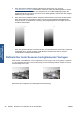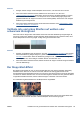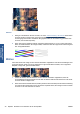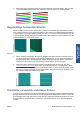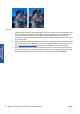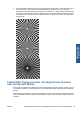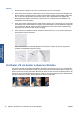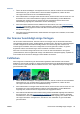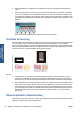HP Designjet T2300 eMFP Printer series - Image Quality Troubleshooting Guide: German
Aktionen
1. Drehen Sie die Vorlage um 90 Grad, und wiederholen Sie den Scanvorgang.
2. Wenn das Problem weiterhin auftritt, öffnen Sie die Scannerklappe. Reinigen Sie die Räder des
Motors (kleines schwarzes Gummi) und die Andruckwalzen (breites weißes Plastik). Überprüfen
Sie, ob sich die Andruckwalzen frei bewegen lassen. Wenn Staubpartikel oder Objekte die
Bewegungen der Walzen einschränken, entfernen Sie sie, schließen die Scannerklappe und
wiederholen den Scanvorgang.
3. Wenn das Problem weiterhin besteht, starten Sie den Scanner neu, indem Sie ihn aus- und wieder
einschalten. Wenn während dieses Vorgangs eine Fehlermeldung auf dem Bedienfeld angezeigt
wird, melden Sie dem HP Support den dort angegebenen Fehler. Wenn keine Fehlermeldung
angezeigt wird, wiederholen Sie den Scanvorgang.
4. Wenn das Problem weiterhin besteht, analysieren Sie die Muster 4, 13 und 14 des Prüfmusters.
Das Ergebnis sollte so aussehen:
Wenn das Bild den nicht korrekten Beispielen unten ähnelt, melden Sie dem HP Support ein
Problem mit "fehlerhaftem Papiervorschub".
Vertikaler, 20 cm breiter schwarzer Streifen
Der Scanner enthält verschiedene CIS-Module, die jeweils einen Bereich von 20 cm (7,9 Zoll) Breite
abdecken. Wenn eines der Module ausfällt und die Prüfung der Scannerhardware diesen Fehler nicht
erkennt, kommt es auf dem gescannten Bild oder der Kopie zu dem schwarzen vertikalen Streifen, der
dem durch ein CIS-Modul abgedeckten Bereich entspricht. Es folgt ein Beispiel (rechts). Bitte beachten
Sie den schwarzen Pfeil, der in diesem Beispiel die Scanrichtung angibt.
Vorlage und von ausgefallenem CIS-Modul betroffener Scan
34 Kapitel 3 Beheben von Problemen mit der Scanqualität DEWW
Probleme mit der
Scanqualität